كيفية استعادة الملاحظات المحذوفة من الايكلاود
يمكنك استخدام أفضل برنامج استعادة المحذوفات من الاي كلاود iMyFone D-Back، سوف تتمكن من تصفح ومعاينة الملاحظات قبل عملية الاستعادة.
كيف استرجاع الملاحظات المحذوفة من الايكلاود؟ إذا تم إعداد مزامنة جهازك مع حسابك في الآي كلاود، فيمكن أن تكون استعادتها سهلة للغاية. ولكن كيف يمكنك القيام بعملية الاستعادة بدون عمل فورمات او حذف البيانات الموجودة بالفعل؟
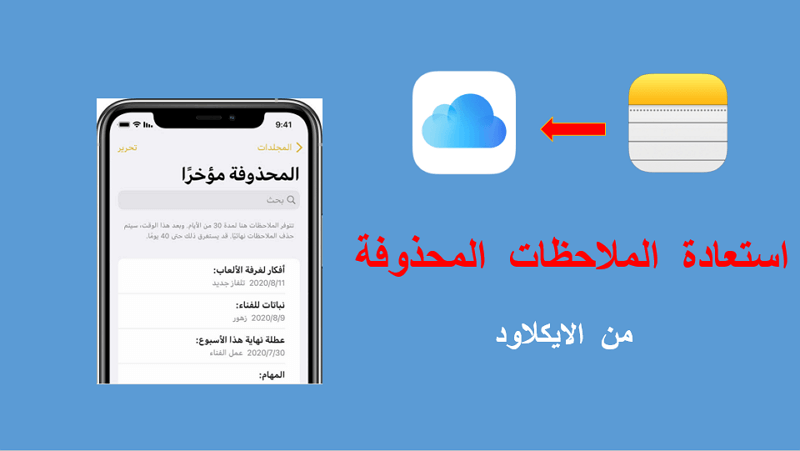
سوف يتم شرح الخطوات في هذه المقالة مع تزويدك بحلول من واقع تجربة عملية، بالتالي سوف تتمكن في النهاية من استعادة الملاحظات من الاي كلاود.
مقارنة بين طرق استرجاع الملاحظات
من أجل توفير فرصة الحصول على اختيارًا أفضل، سنعرض بعض المعلومات حول كل طريقة من خلال مقارنة الطرق الثلاث والمتخصصة في استعادة الملاحظات من الاي كلاود.
الطريقة |
|||
|---|---|---|---|
معدل النجاح |
متوسط |
متوسط |
مرتفع |
معاينة الملاحظات |
نعم |
لا |
نعم |
حذف البيانات |
لا |
نعم |
لا |
معدل التقييم |
نصائح:
قد لا تتم عملية استعادة جميع البيانات من حساب الآي كلاود، وذلك إذا لم تقم من قبل بترقية خطة تخزين الآي كلاود الخاصة بك بما يتناسب مع حجم البيانات التي يتم تخزينها.
الطريقة 1: استعادة الملاحظات المحذوفة من الايكلاود عبر موقع الايكلاود
الطريقة الأولى استرجاع الملاحظات بعد حذفها من الايكلاود عبر موقع icloud.com. هذه الطريقة سريعة، ومع ذلك، فهي تساعدك فقط إذا قمت بعمل نسخة احتياطية من الملاحظات على الايكلاود من قبل، حيث عبر الموقع الرسمي سوف نصل الى نسخة الملاحظات التي تم مزامنتها بالفعل.
خطوات استعادة الملاحظات من "icloud.com":
الخطوة 1: قم بتسجيل الدخول إلى www.icloud.com باستخدام حساب آبل الخاص بك واضغط على "الملاحظات".
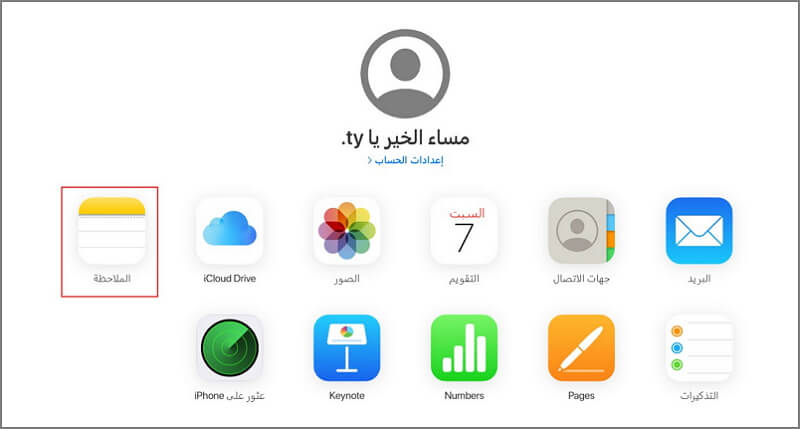
الخطوة 2: اختر مجلد "مجلد المحذوفة مؤخراً" وابحث في الملاحظات التي تريدها. يتم حذف الملاحظات الموجودة في هذا المجلد نهائيًا بعد 30 يومًا. بالتالي إذا لم يمر هذا الوقت سوف تحصل على الملاحظات المحذوفة.
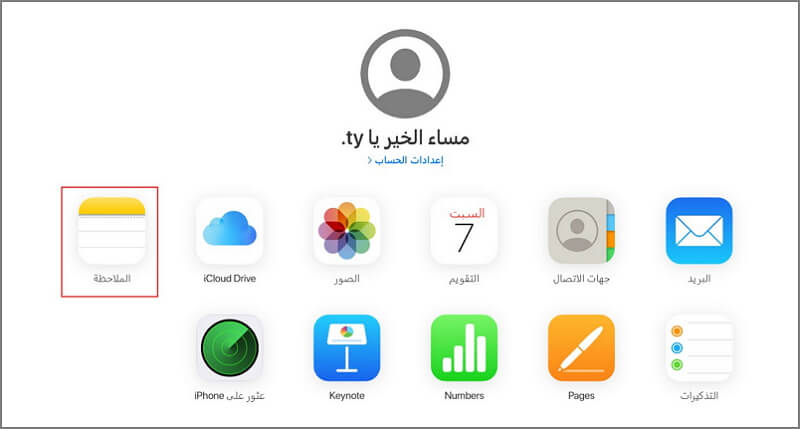
الخطوة 3: انقر فوق "استعادة" وذلك لكي تتمكن من استعادة الملاحظات المحذوفة من الايكلاود.
قد تبدو هذه الطريقة سهلة، ومع ذلك، يمكنك فقط استرداد الملاحظات التي تم حذفها في آخر 30 يومًا فقط، بالتالي إذا مرة أكثر من ذلك لن تتمكن من الاستفادة بهذه الطريقة.
الطريقة 2: استعادة الملاحظات من الاي كلاود باستعادة النسخة الاحتياطية من اي كلاود
إذا كنت ترغب في استعادة الملاحظات من النسخة الاحتياطية من اي كلاود، فإن أول شيء عليك القيام به هو التحقق مما إذا كان لديك نسخة احتياطية حديثة من بيانات حسابك على آي كلاود.
للتحقق مما إذا كان لديك نسخة احتياطية حديثة من اي كلاود: في الآيفون أو الآيباد وحتى اجهزة الماك انتقل إلى الإعدادات> آي كلاود> النسخ الاحتياطي وتحقق مما إذا كان "النسخ الاحتياطي على آي كلاود" قيد التشغيل، ثم تحقق من تفعيل مزامنة الملاحظات ايضاً من ضمن خيارات النسخ.
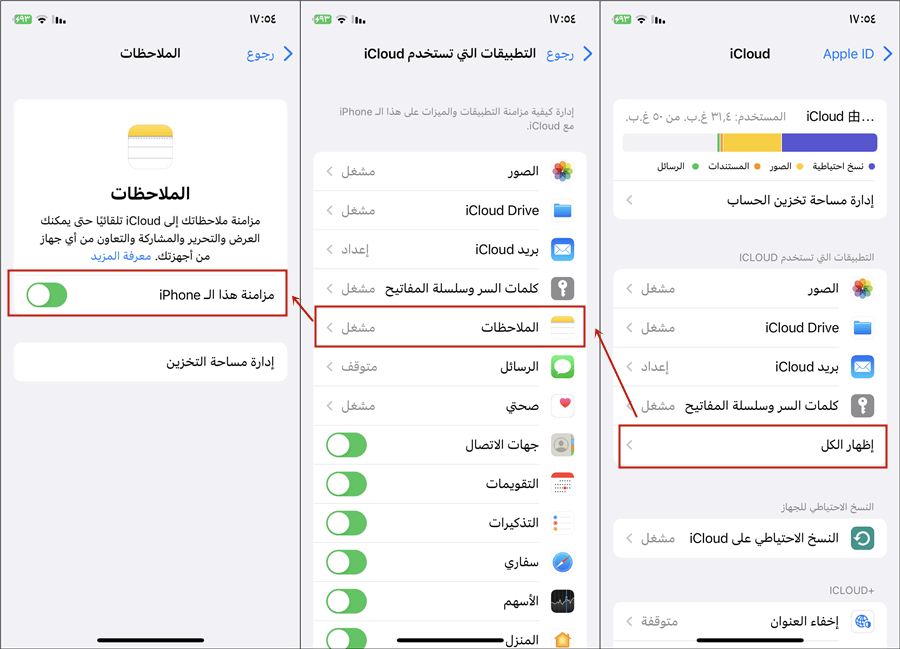
الآن، بعد أن أصبحت متأكدًا من أن لديك نسخة احتياطية جديدة من بياناتك على حساب اي كلاود، فأنت بحاجة إلى عمل ريستور للجهاز والذي يترتب عليه مسح كل المحتوى والإعدادات على الآيفون أولاً، وبعد ذلك يمكنك استعادة الملاحظات المحذوفة من الايكلاود باستعادة النسخة الاحتياطية بشكل كامل.
إليك كيفية القيام بهذه الخطوات:
الخطوة 1: من إعدادات الآيفون أولاً، ثم انقر فوق " عام " ثم "نقل أو إعادة تعيين الـ iPhone".
الخطوة 2: اختر مسح كل المحتويات والإعدادات. هذه الخطوة تقوم بعمل ضبط المصنع للجهاز، بالتالي إعادة ضبط الآيباد أو الآيفون، انتظر انتهاء الخطوات سوف تنتقل مباشرة إلى شاشة إعدادات الجهاز لأول مرة.
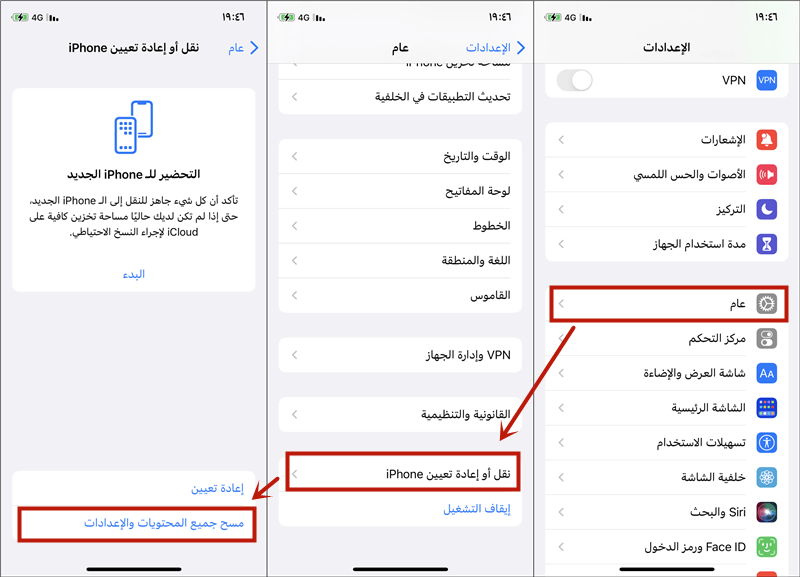
الخطوة 3: تابع الخطوات الافتراضية والتي توضح كيفية إعداد جهاز الآيفون حتى تصل إلى شاشة التطبيقات والبيانات. هنا، حدد "استعادة النسخة الاحتياطية اي كلاود". حدد على خيار آي كلاود لاستعادة البيانات إلى جهازك مرة أخرى.

الخطوة 4: قم بتسجيل الدخول إلى الآي كلاود وحدد النسخة الاحتياطية الأكثر صلة. ثم تأكد من الاتصال بشبكة Wi-Fi حتى تكتمل خطوات استعادة الحساب.
ملحوظة:
يجب أن تضع في اعتبارك، ان تطبيق هذه الخطوات يترتب عليه مسح جميع محتويات وإعدادات جهاز iOS الخاص بك، يجب أن تكون النسخة الاحتياطية التي توشك على استعادتها محدثة حتى لا تفقد أحدث البيانات والملفات.
الطريقة 3: أفضل طريقة استعادة الملاحظات المحذوفة من الايكلاود
يترتب على استعادة الملاحظات عن طريق استعادة النسخة الاحتياطية من اي كلاود إلى حذف جميع البيانات الموجودة على الآيفون وعمل فورمات كامل للجهاز، لكن إذا لا تريد القيام بذلك، يمكنك وبكل سهولة استخدام برنامج استعادة المحذوفات iMyFone D-Back وذلك لكي تتمكن من استعادة الملاحظات من الاي كلاود.
مميزات برنامج iMyFone D-Back:
- معاينة الملاحظات داخل النسخة الاحتياطية للايكلاود قبل استعادتها.
- استعادة الملاحظات المحذوفة من الآيفون مباشرة أو من النسخة الاحتياطية آي تونز.
- تحديد ملاحظات معينة تحتاج إلى استعادتها دون الحاجة لاستعادة الكل.
- يدعم استعادة الصور، جهات الاتصال، الذكيرات، إلى غير ذلك من البيانات من نسخة احتياطية من الايكلاود.
- يشبه iCloud، يساعدك D-Back على نقل الملاحظات من ايفون إلى ايفون أخر، يوفر لك خدمة شاملة لإدارة ملاحظات الايفون.
طريقة استرجاع الملاحظات المحذوفة من الايكلاود باستخدام D-Back:
الخطوة 1: تحميل ثم تثبيت برنامج iMyFone D-Back على الكمبيوتر. اختر وضع "الاستعادة من الايكلاود" وحدد "iCloud".
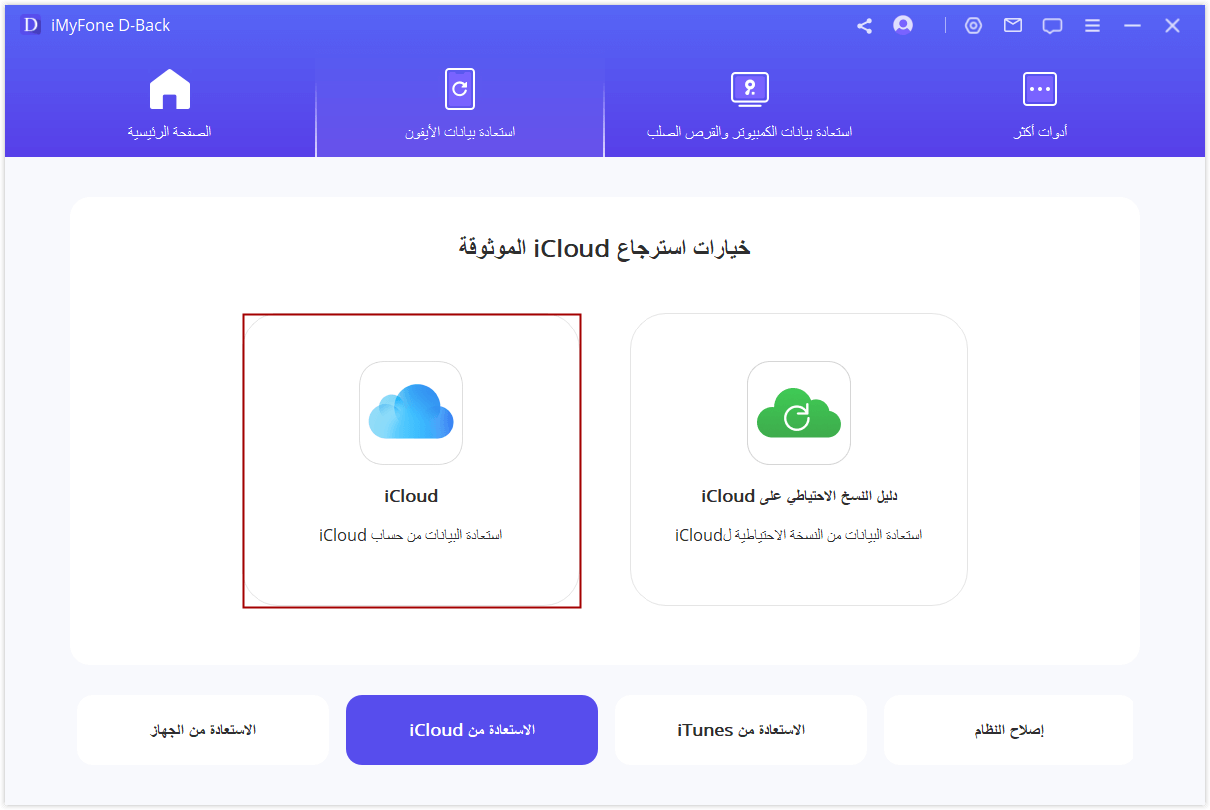
الخطوة 2: تسجيل الدخول إلى حساب آي كلاود الخاص بك. حدد على الملاحظات ثم اضغط على "مسح" لتحليل الملاحظات والعمل على استعادتها مرة أخرى.
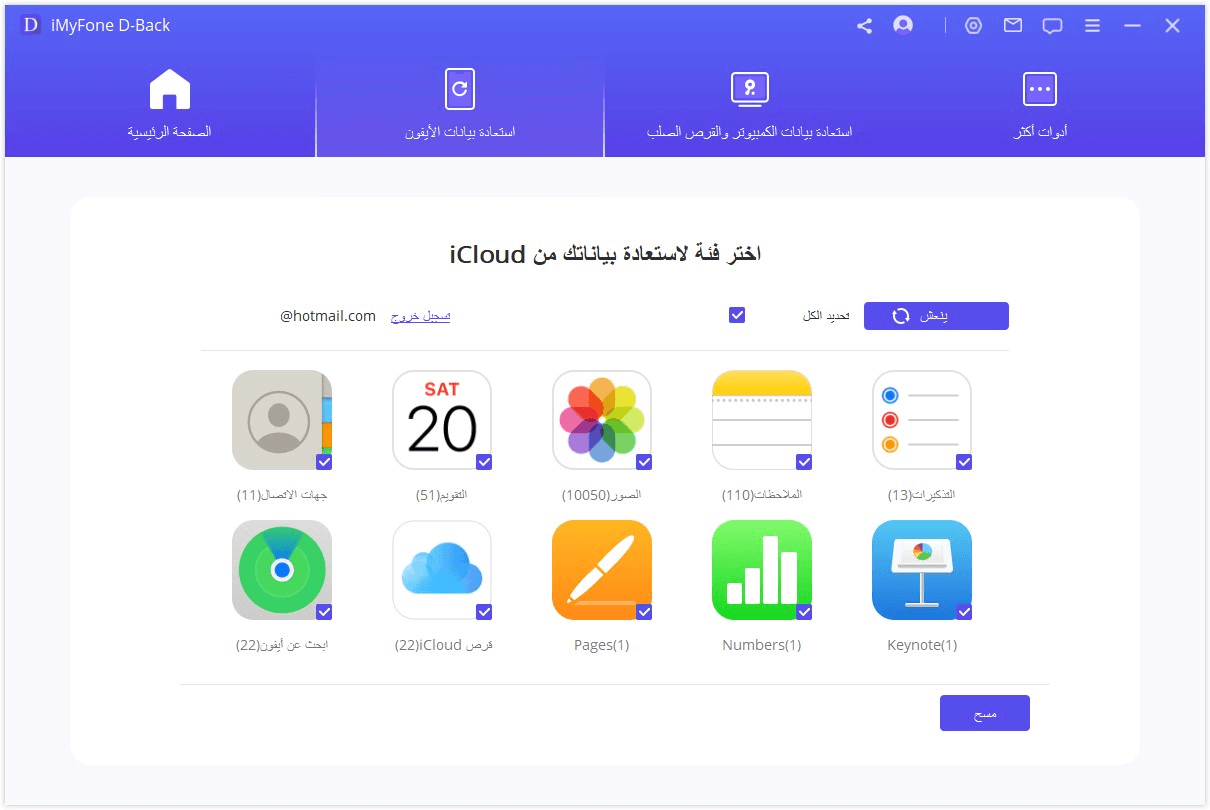
الخطوة 3: عند الانتهاء من عملية الفحص في الخطوة السابقة، سوف يتم عرض جميع الملاحظات القابلة للاسترداد من الايكلاود. من القائمة، تصفح ثم حدد الملاحظات التي ترغب في استردادها إلى الآيفون أو الكمبيوتر.
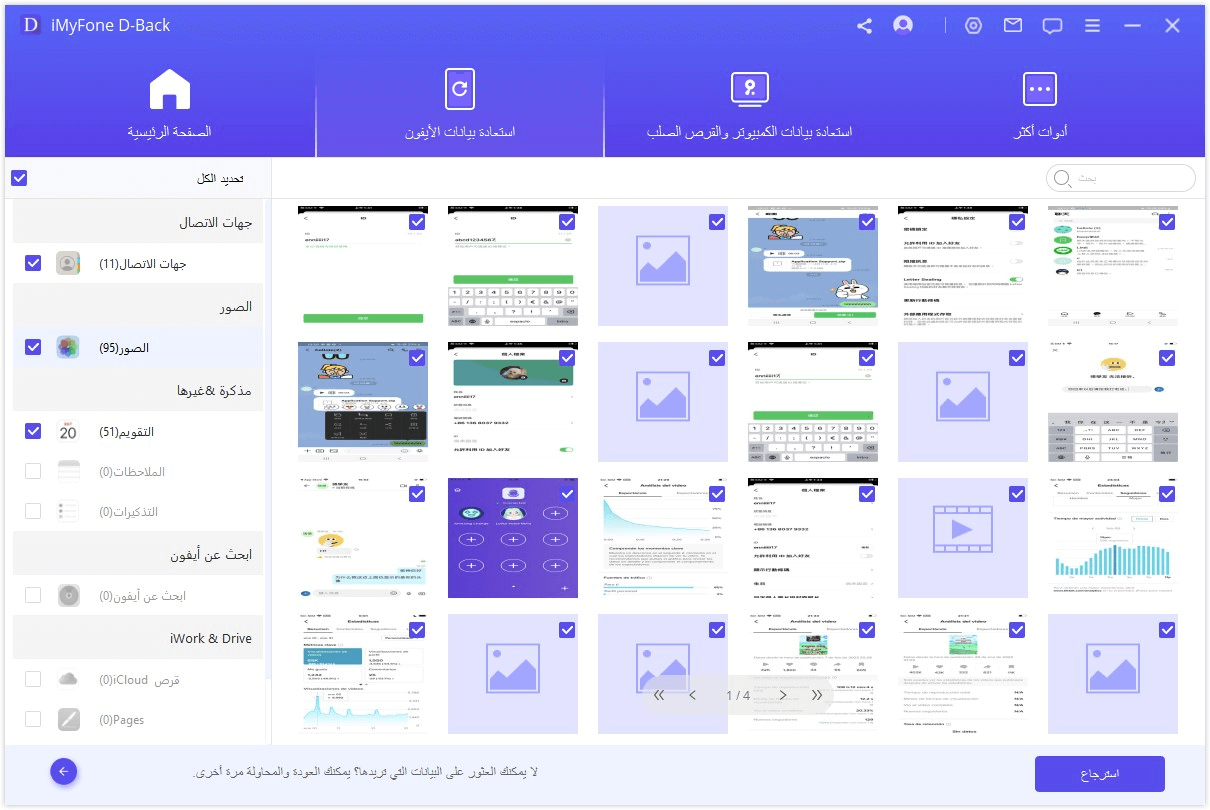
الطريقة سهلة، لا تتردد في تجربة هذا الحل بنفسك الآن.
نصيحة إضافية: كيفية عمل نسخة احتياطية من الملاحظات على آي كلاود
يعد النسخ الاحتياطي لبياناتك على آي كلاود أمرًا مهمًا للغاية، فهو يزيد بشكل كبير من فرص استعادة ملاحظاتك في حالة الحذف بالخطأ. لذلك ضع في اعتبارك دائمًا تشغيل وظيفة مزامنة الملاحظات للآي كلاود على جهازك.
فيما يلي كيفية عمل نسخة احتياطية من الملاحظات على آي كلاود:
الخطوة 1: تأكد من اتصال الأيفون بشبكة الواي فاي، ثم من " الاعدادات" في الآيفون، اضغط على حسابك في آبل ثم "iCloud".
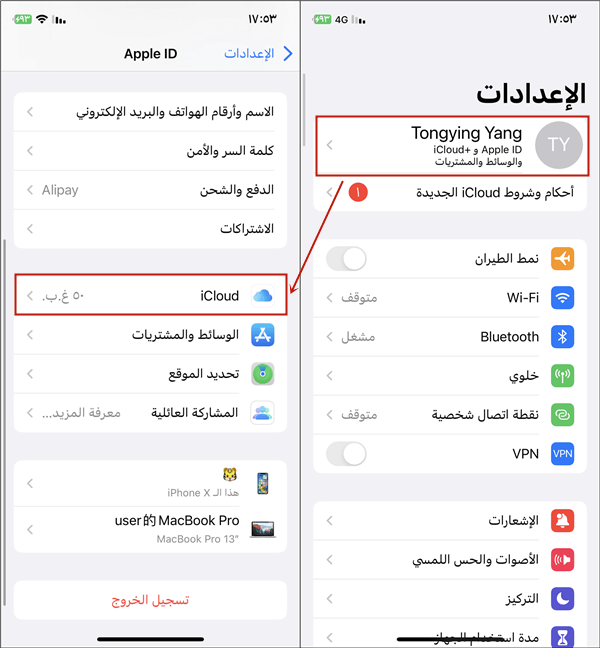
الخطوة 2: حدد على إظهار الكل. من ضمن خيارات المزامنة، اضغط على الملاحظات، ثم قم بتشغيل مزامنة الملاحظات على حسابك في آي كلاود.
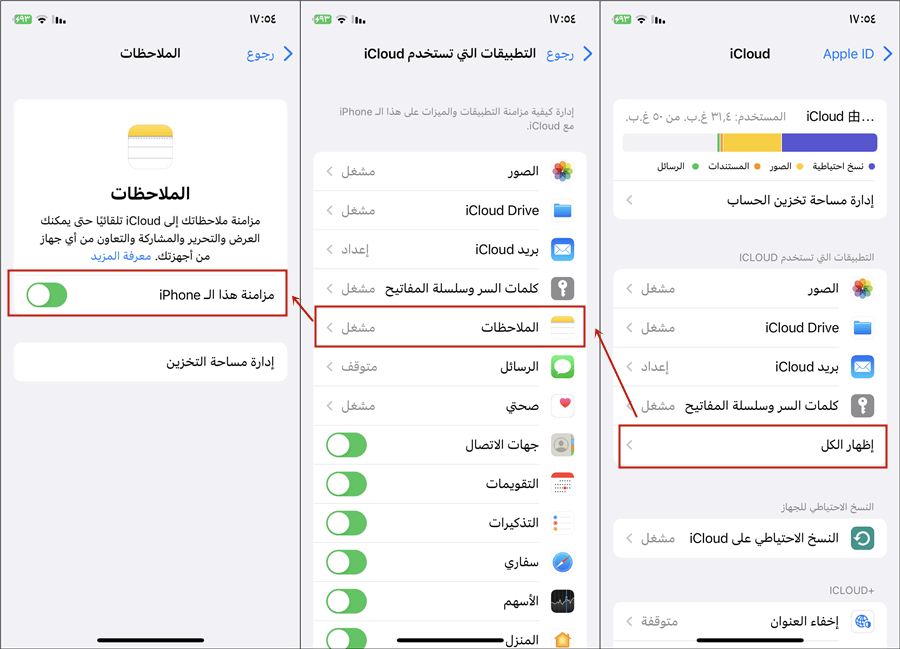
الخطوة 3: بالعودة مرة أخرى إلى اختيار "iCloud"، ثم انقر فوق النسخ الاحتياطي آي كلاود. قم بتشغيل النسخ الاحتياطي لهذا الآيفون.
الخطوة 4: انقر فوق النسخ الاحتياطي الآن. سيتم تنبيهك بمجرد اكتمال النسخ الاحتياطي.
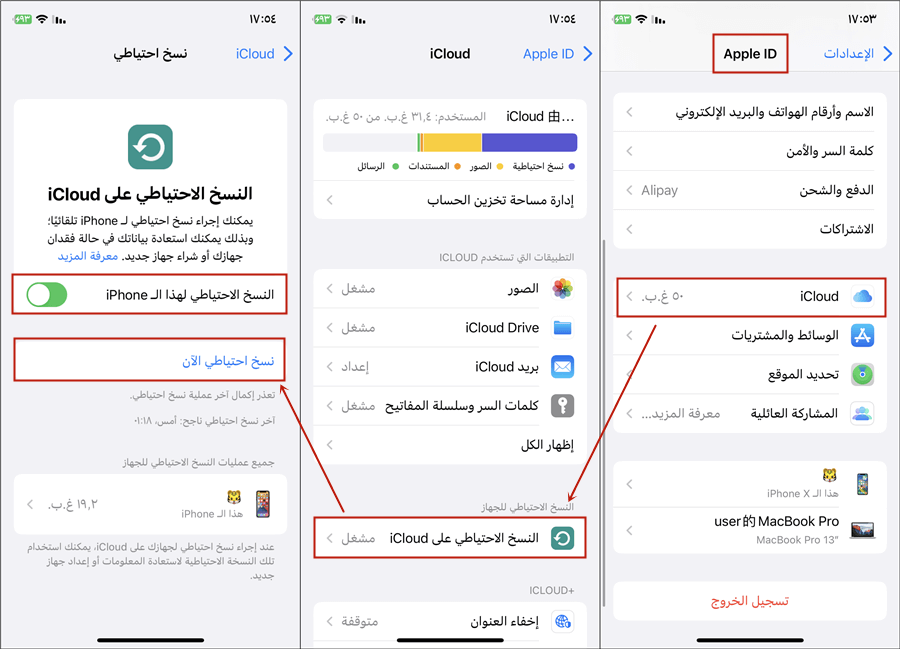
خلاصة القول
في الخطوات السابقة تعرفنا على طرق مختلفة تساعدك في استعادة الملاحظات المحذوفة من الايكلاود، نوصي باستخدام أداة استعادة البيانات من آي كلاود D-Back هي أفضل طريقة. حيث توفر لك إمكانية معاينة الملاحظات المحذوفة واستعادة الكل او بعض هذه الملاحظات بدون حذف بيانات جهازك او استبدالها. حمل الأداة وجربها الآن.





